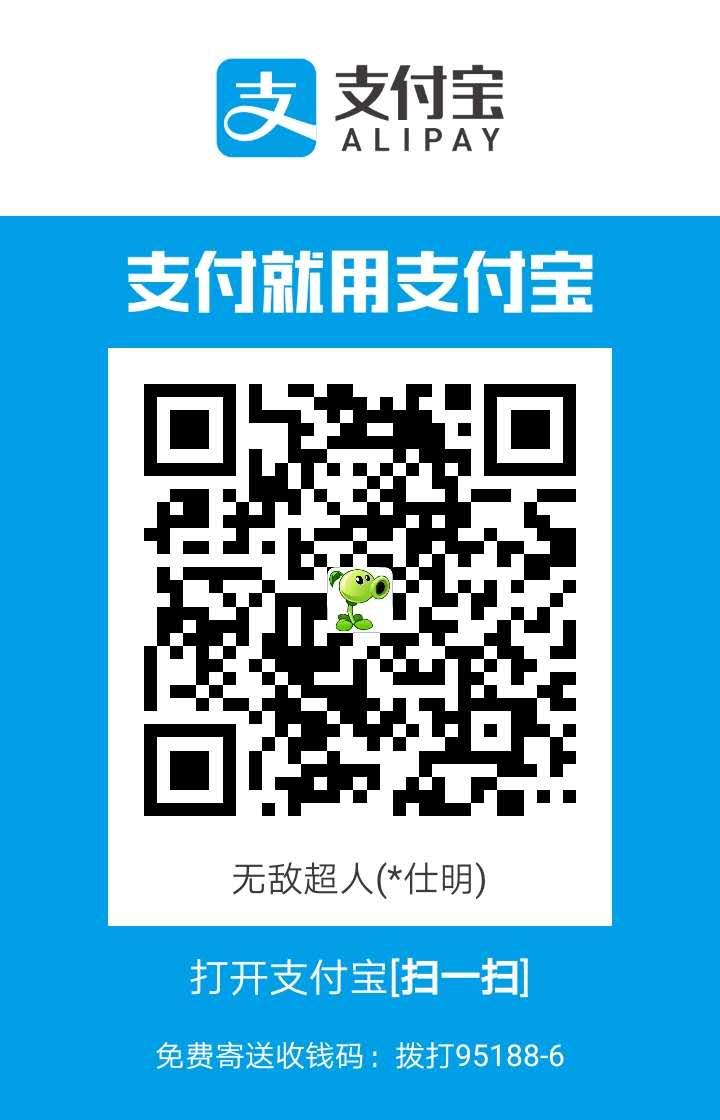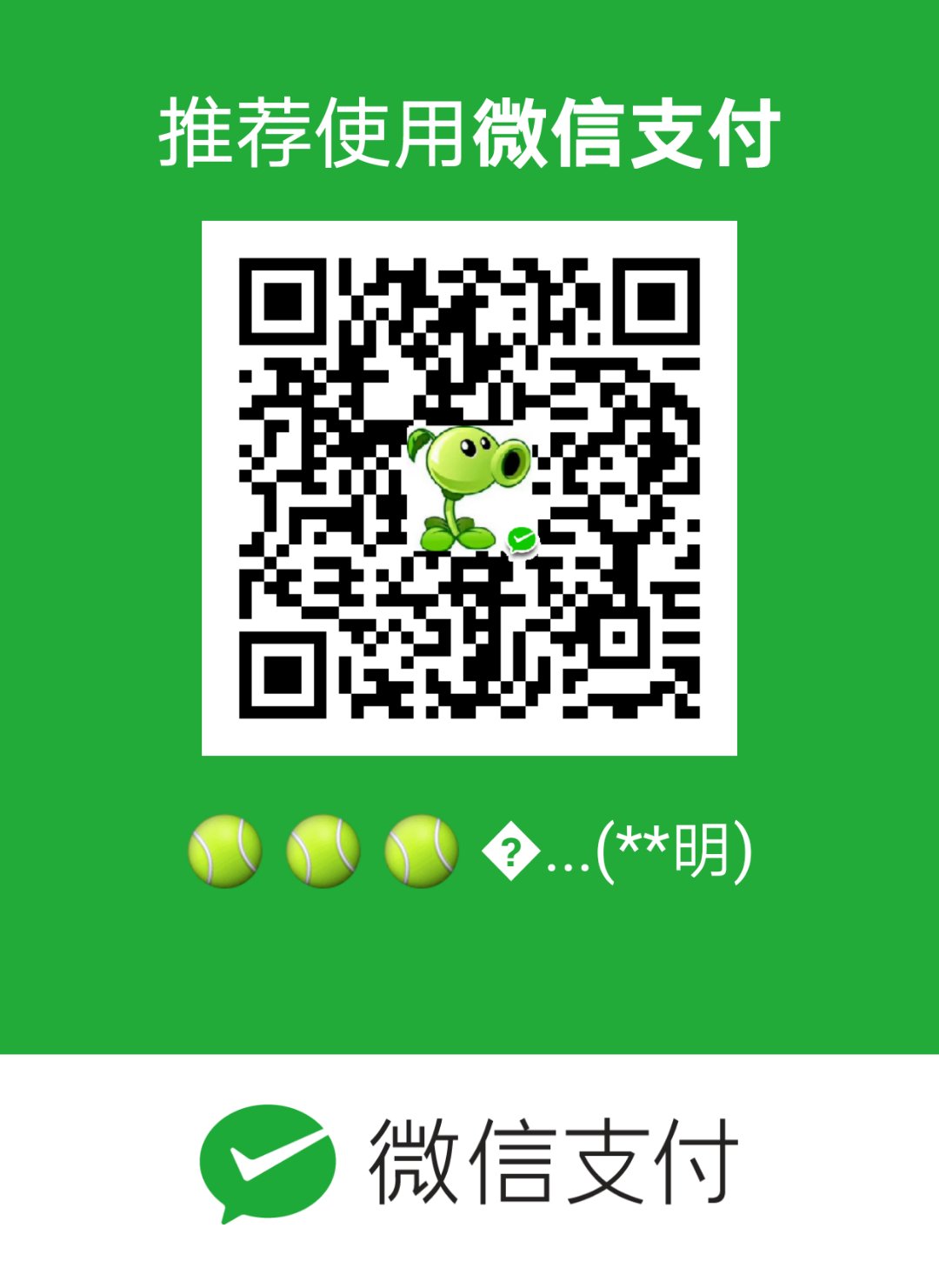- 欢迎关注我的公众号

学习的内容如下
开始
当我们需要频繁的修改main.js
- 我们每次都需要去构建,这样显得很麻烦,
webpack .\src\main.js -o .\dist\bundle.js,通过配置文件去配置每次的打包入口和出口 - 1、创建
webpack.config.js

- 2、输入
webpack就可以直接打包
3、生成相对应的文件

当我们在控制台直接输入
webpack命令执行的时候,webpack做了几个步骤- 1、没有使用
webpack指定入口和出口 - 2、
webpack就会去项目中的根目录中,找一个webpack.config.js的配置文件 - 3、当找到了这个配置文件后,
webpack就回去执行这个配置文件,解析执行完配置文件后,就得到了配置文件,导出配置对象 4、当
webpack拿到配置对象了,就拿到了配置文件中入口和出口,然后进行打包和构建使用webpack-dev-server工具实现自动的打包编译的功能
1、运行
npm i webpack -dev -server -D安装工具

2、用法和webpack一样
3、由于在本地安装的,所以无法使用脚本命令,只能安装到全局-g才能正常的使用

4、脚本命令
在pcakage.json中添加"dev": "webpack-dev-server"
- 5、然后就可以在终端输入命令
npm run dev

1
2
3
4
5
6
7
8
9h:\20190305\code\webpack>npm run dev
> yes@1.0.0 dev h:\20190305\code\webpack
> webpack-dev-server
i 「wds」: Project is running at http://localhost:8080/
i 「wds」: webpack output is served from /
i 「wdm」: Hash: 8b5966bb4652f34f42c7
Version: webpack 4.30.0
- 6、打开本地浏览器
http://localhost:8080/,然后就可以看到,说明打包成功了

7、注意点,当我们改变main.js中的内容,并且保存的时候,我们就可以自动的打包
8、webpack-dev-server帮我们打包生成的bundle.js文件,并没有存放到磁盘上,而是在电脑的内存中

打开根路径的bundle,打包成的服务器的地址,项目中找不到,但是可以自动打包1
2<!-- webpack-dev-server帮我们打包生成的bundle.js文件,并没有存放到磁盘上,而是在电脑的内存中 -->
<script src="/bundle.js"></script>9、可以认为这个webpack-dev-server工具,以一种虚拟的形式托管到了项目的根目录中,虽然看不到,但是可以认为和dist 平级的文件,为啥是这样做呢,原因就是快。速度快
- webpack-dev-server工具常用的参数一
- 配置端口号和自动打开浏览器:”dev”: “webpack-dev-server –open –port 3000”
--contentBase src可以自动的打开 index.html的文件,而不用去重新选择 src
--hot可以实现浏览器无刷新的重载,修改完样式,页面根本没有刷新,但是能够重新加载最新的代码
·"dev": "webpack-dev-server --open --port 3001 --contentBase src --hot"完整的结果

webpack-dev-server工具常用的参数二
- 这样配置和上面的效果一样


- 最终的效果图